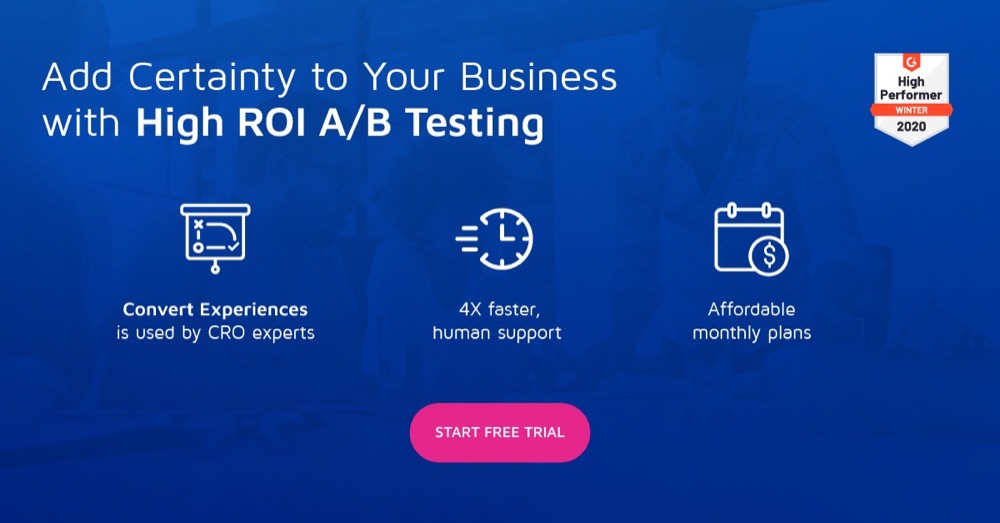[ตุลาคม 2018] แปลงภูมิปัญญาการสนับสนุน: ทั้งหมดเกี่ยวกับ Google Analytics
เผยแพร่แล้ว: 2018-11-21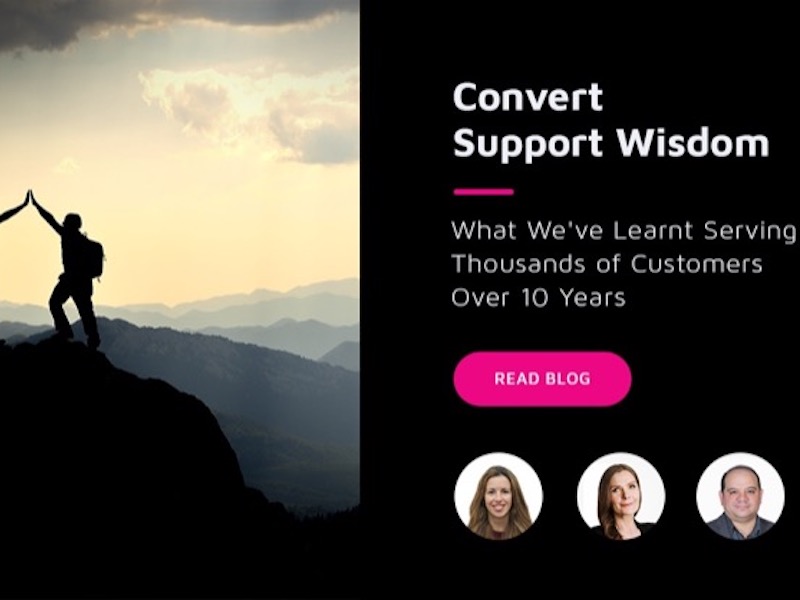
ทีมสนับสนุน Convert ได้รับคำถามมากมายเกี่ยวกับ Google Analytics ตลอดทั้งปี แต่ในเดือนตุลาคมมีปริมาณการสืบค้นเพิ่มขึ้น
เนื่องจากเราเรียนรู้ในขณะที่เราแก้ไข เดือนนี้ภูมิปัญญาในการสนับสนุนของเราคือการรวบรวมคำถามที่พบบ่อยซึ่งเราพบว่าตัวเองให้ As to!
หากคุณใช้ Convert Experiences เป็นเครื่องมือทดสอบที่คุณต้องการ และต้องการเก็บรายงานของคุณไว้ใน Google Analytics สิ่งนี้จะมีคุณค่ามหาศาล
เราได้ยินคุณ:
เหล่านี้คือหัวข้อบางส่วนที่ดูเหมือนจะมาถึงตั๋วครั้งแล้วครั้งเล่า
ใช่ เรามีบทความในฐานข้อมูลของเราเพื่อตอบคำถาม
แต่บล็อกเป็นวิธีที่ดีกว่าในการสนทนาและอธิบายรายละเอียดเล็กๆ น้อยๆ ที่เราหยิบมาจากทุกคำขอรับการสนับสนุนที่เราจัดการ
ผสานรวม Convert Experiences กับ Google Analytics
คำถามแรกและถามมากที่สุดคือเกี่ยวกับการติดตั้ง Convert Experiences-Google Analytics นี่คือขั้นตอนที่จะทำให้สิ่งนี้เกิดขึ้น
กล่าวโดยย่อ คุณต้องแน่ใจว่าโค้ดติดตามของ Google Analytics อยู่ ภายใต้ โค้ด Convert Experiments ในส่วนหัวของเว็บไซต์ของคุณ คุณสามารถใช้ Classic Analytics (ga.js) หรือโค้ด Universal Analytics (analytics.js) หรือเวอร์ชันแท็กที่ติดทั่วเว็บไซต์ (gtag.js) โค้ด Google Analytics ที่กำหนดเองใดๆ อาจทำลายการผสานรวมได้
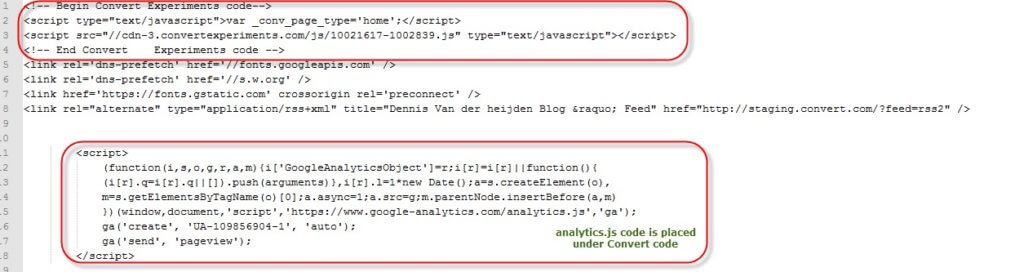
หลังจากตั้งค่ารูปแบบการทดสอบแล้ว ให้ไปที่สรุปการทดสอบโดยแก้ไขการทดสอบ เมื่อคุณอยู่ในสรุปการทดสอบแล้ว ให้ไปที่ส่วนการตั้งค่า จากนั้นเลือกเพิ่ม/แก้ไขการผสานการทำงาน
คุณสามารถเลือก Classic หรือ Universal Analytics เพื่อเปิดใช้งานการผสานรวม หากคุณใช้แท็กที่ติดทั่วเว็บไซต์ในเว็บไซต์ของคุณ ให้เลือก Universal Analytics เนื่องจากใช้ได้กับโค้ดติดตามทั้งแท็กที่ติดทั่วเว็บไซต์และสากล
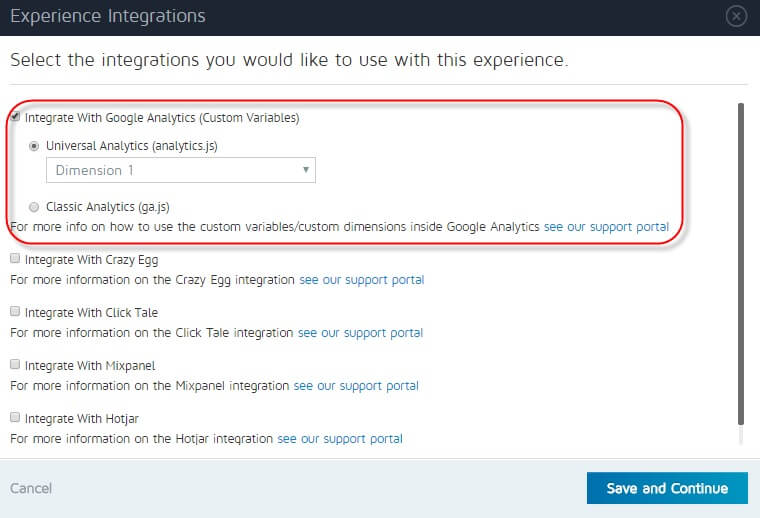
ฉันสามารถส่งข้อมูล Convert Experiences ใดไปยัง Google Analytics ได้บ้าง
คุณอาจต้องการเข้าถึงข้อมูลของการทดสอบที่ทำงานอยู่หรือข้อมูลของการทดสอบทั้งหมดที่ถูกเรียกใช้สำหรับผู้เข้าชมรายใดรายหนึ่งเพื่อที่จะพุชพวกเขาใน Google Analytics เพื่อที่เราได้จัดเตรียมวัตถุ Javascript สองรายการ:
- converter.currentData
- convert.historicalData
วัตถุทั้งสองนี้มีรายละเอียดอธิบายไว้ที่นี่
โดยทั่วไป คุณสามารถส่งชื่อหรือรหัสประสบการณ์ ชื่อรูปแบบหรือรหัส ชื่อเป้าหมายหรือรหัสที่ถูกเรียกใช้
วิธีตรวจสอบอย่างรวดเร็วว่า Convert Experiments กำลังส่งข้อมูลไปยังผู้ขายที่เป็นบุคคลภายนอกหรือไม่
คุณสามารถใช้โปรแกรมแก้ไขข้อบกพร่องของ Google Chrome และค้นหาแถว:
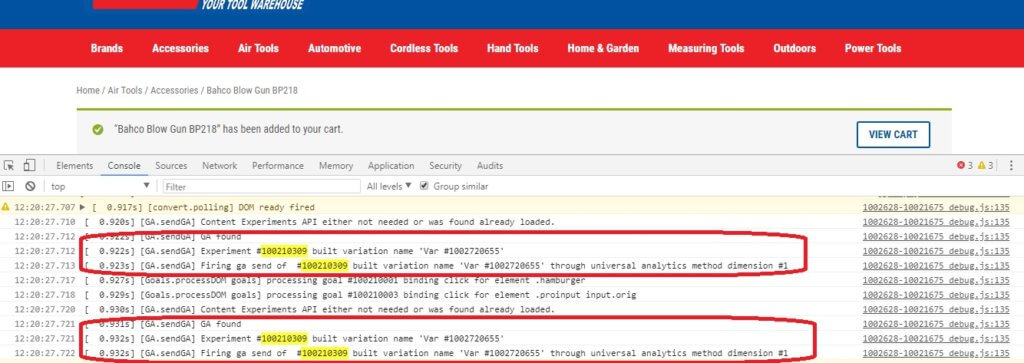
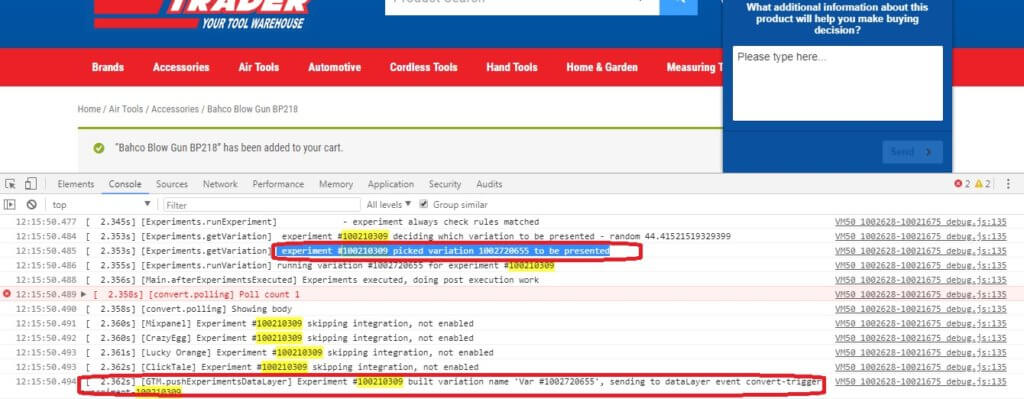
[บทเรียนประวัติศาสตร์] คุณสนับสนุน Google Analytics ทุกรุ่นหรือไม่
มาชี้แจงโค้ดติดตามรุ่นต่างๆ ใน Google Analytics กัน
ในเดือนพฤศจิกายน 2548 Google ได้เปิดตัว Google Analytics หรือที่เรียกว่า 'Classic Analytics' รหัสติดตามสามารถพบได้ในชื่อ ga.js ตั้งแต่ปี 2016 ถือว่าเป็นระบบเดิม และบัญชีส่วนใหญ่ได้ย้ายไปยัง Universal Analytics แล้ว
ในเดือนตุลาคม 2012 ได้มีการประกาศ Google Analytics เวอร์ชันใหม่ที่เรียกว่า 'Universal Analytics' โค้ดติดตามสามารถพบได้ในชื่อ analytics.js ความแตกต่างที่สำคัญจากเวอร์ชันก่อนหน้า ได้แก่ การติดตามข้ามแพลตฟอร์ม โค้ดติดตามที่ยืดหยุ่นเพื่อรวบรวมข้อมูลจากอุปกรณ์ใดๆ และการแนะนำมิติข้อมูลที่กำหนดเองและเมตริกที่กำหนดเอง
ในเดือนตุลาคม 2017 ได้มีการประกาศ Google Analytics เวอร์ชันใหม่ล่าสุดที่เรียกว่า 'Global Site Tag' รหัสติดตามสามารถพบได้ในชื่อ gtag.js จุดประสงค์คือเพื่อรวมระบบการติดแท็กและทำให้การใช้งานง่ายขึ้น
Convert Experiences รองรับทั้งสามเวอร์ชันนี้
ฉันสามารถใช้ GTM Data Layer เพื่อส่งข้อมูล Convert Experiences ไปยัง Google Analytics ได้หรือไม่
ใช่ ฟีเจอร์นี้พร้อมใช้งาน คุณสามารถอ่านรายละเอียดทั้งหมดได้ในบทความนี้
ฉันสามารถนำเข้าเป้าหมายจาก Google Analytics ได้หรือไม่
วิธีหนึ่งในการเริ่มต้นอย่างรวดเร็วด้วยบัญชี Convert Experiences ของคุณคือการนำเข้าเป้าหมายที่มีอยู่จาก Google Analytics การนำเข้านี้ช่วยให้คุณใช้งานได้จริง แต่เนื่องจากไม่ใช่การผสานรวม คุณจึงจำเป็นต้องตรวจสอบเป้าหมายที่นำเข้าก่อนที่คุณจะถือว่าเป้าหมายจะทำงานได้ดี
นี่คือรายการตรวจสอบเพื่อนำเข้าและตั้งค่าเป้าหมาย Google Analytics
- ไปที่ภาพรวมเป้าหมายของคุณในเมนูด้านซ้าย
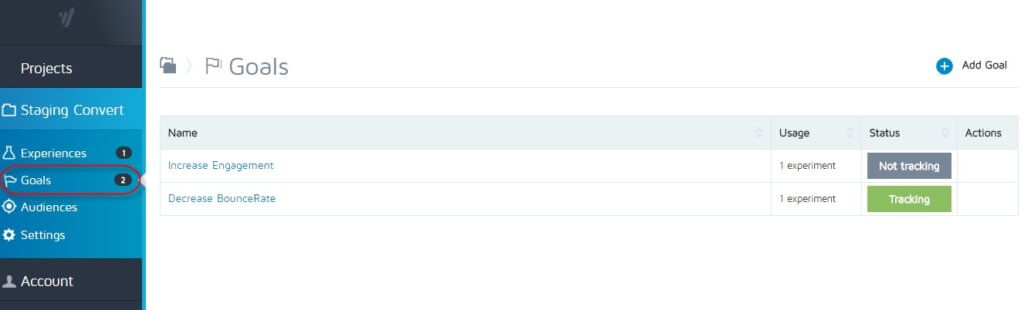
- ที่ด้านบนขวา คุณจะพบไอคอนสีเขียวที่มี "เพิ่มเป้าหมาย" เป็นข้อความ คลิกที่ไอคอนนั้นและป๊อปอัปที่มี 3 เมนูจะเปิดขึ้น เลือกหมวดหมู่กลางที่เรียกว่า "นำเข้า" (ดูภาพหน้าจอด้านล่าง)
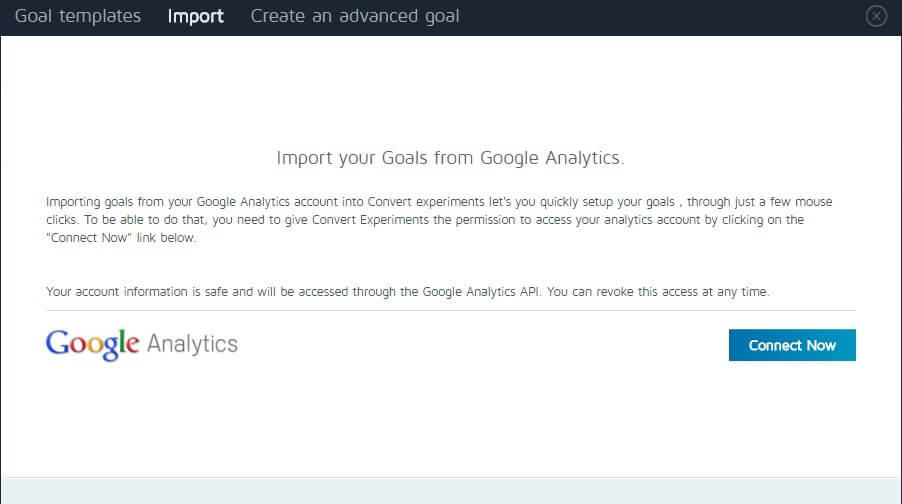
- คุณต้องให้สิทธิ์ Convert เพื่อดูบัญชี Google Analytics ของคุณและเลือกเป้าหมาย หากได้รับแจ้งให้คุณยอมรับการเข้าถึงแบบออฟไลน์ D
- เลือกโครงการที่ถูกต้องทางด้านซ้ายและเลือก URL ของหน้า เวลาบนหน้า จำนวนหน้าที่เข้าชมเป้าหมาย (ไม่สามารถนำเข้าเป้าหมายตามเหตุการณ์ได้ในขณะนี้)
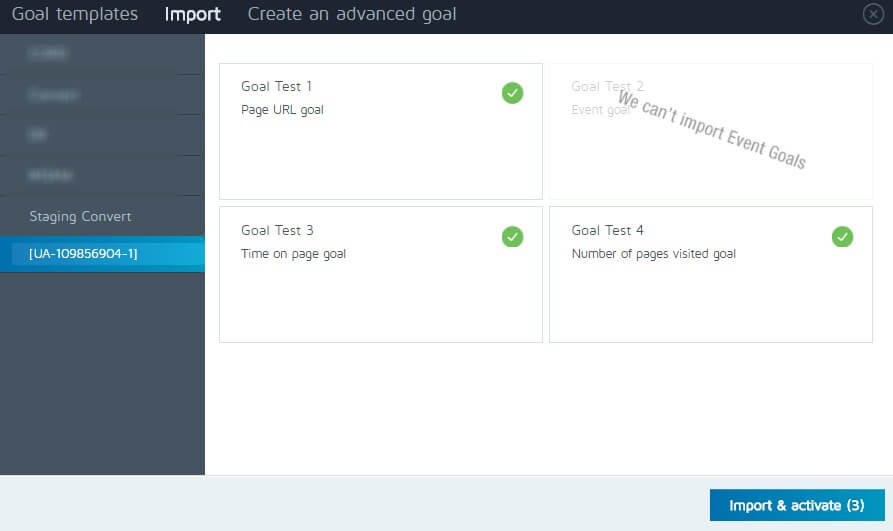
- หากต้องการตรวจสอบว่านำเข้าสำเร็จหรือไม่ โปรดเปิดเป้าหมายที่นำเข้าโดยแก้ไข
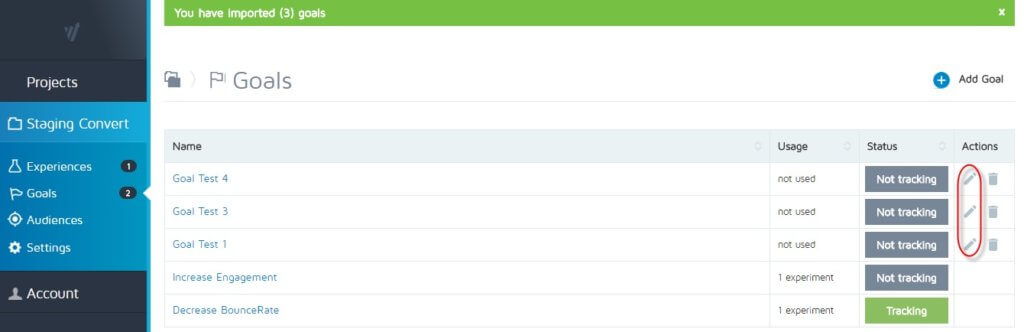
คุณเห็นในตัวอย่างนี้การนำเข้าเป็นไปด้วยดี แต่เป้าหมายนี้จะไม่ทำงาน
เรากำลังตรวจสอบ URL แบบเต็ม แต่การนำเข้าใช้เพียงส่วนหนึ่งของ URL เท่านั้น เราจำเป็นต้องเปลี่ยน "Matches Exactly" เป็น "Contains"
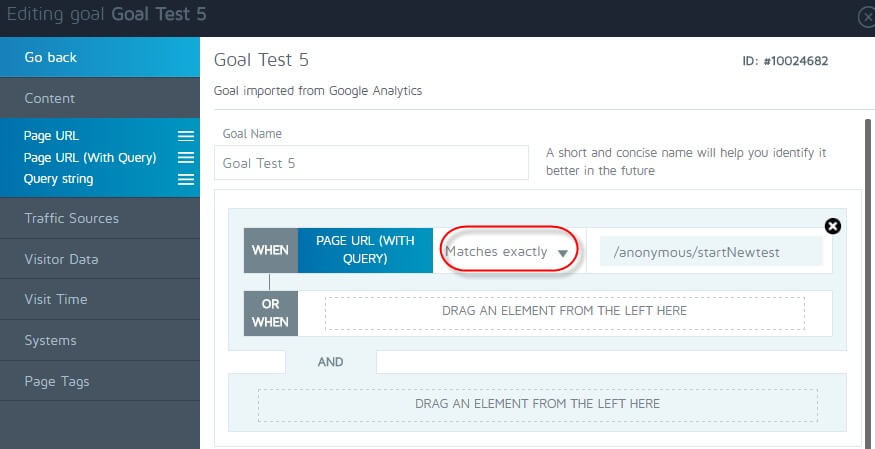
เมื่อคุณเปลี่ยนแปลงและบันทึกสิ่งนี้ เป้าหมายจะถูกติดตาม (โปรดตรวจสอบให้แน่ใจว่าได้ติดตั้งรหัสโครงการแล้ว)
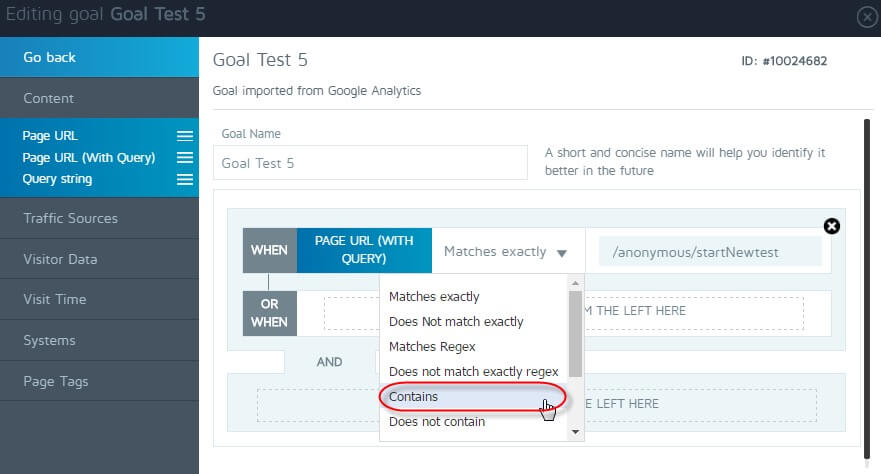
เหตุใดข้อมูล Convert Experiences จึงแตกต่างจาก Google Analytics
Convert Experiences และ Google Analytics (GA) มีวิธีการติดตามและเทคโนโลยีที่แตกต่างกัน
นี่คือเหตุผลที่คุณเห็นความแตกต่างระหว่างข้อมูล GA และ Convert Experiences สำหรับเว็บไซต์ของคุณ เพื่อให้ง่ายต่อการค้นหาว่าความแตกต่างคืออะไร เรามีบทความนี้
ฉันสามารถติดตามรายได้ด้วย Google Analytics ได้หรือไม่
หากคุณวางโค้ด Convert Experiences ต่อจากแท็ก </title> และคุณใช้การติดตามอีคอมเมิร์ซล่าสุดของ Google Analytics เราจะเชื่อมต่อการติดตามรายได้จากอีคอมเมิร์ซของ Google Analytics กับการทดสอบทั้งหมดของคุณโดยอัตโนมัติ ไม่จำเป็นต้องติดตั้งอะไรเลย นี้ทำงานออกจากกล่องสำหรับลูกค้าทั้งหมด
คุณเพียงแค่ต้องสร้างเป้าหมายรายได้:
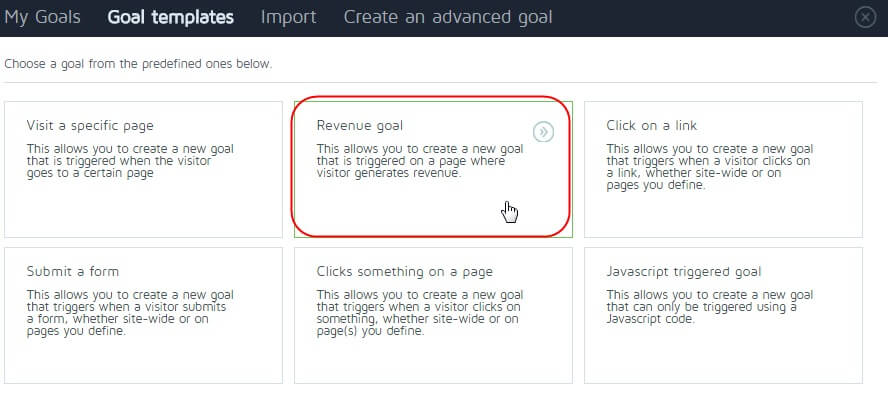
กรอกชื่อเป้าหมายและ URL หน้ารายได้ให้ตรงกับหน้ายืนยันการสั่งซื้อของคุณ:

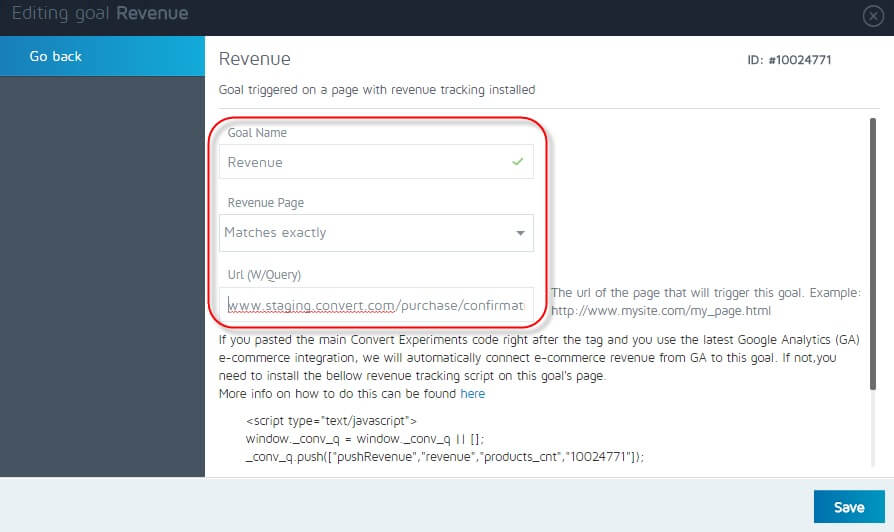
บันทึกและคุณทำเสร็จแล้ว
ฉันไม่มีการติดตามอีคอมเมิร์ซล่าสุดของ Google Analytics ฉันจะยังสามารถติดตามรายได้ได้หรือไม่
หากคุณไม่ต้องการใช้การติดตามอีคอมเมิร์ซของ Google Analytics หรือคุณไม่สามารถใช้งานได้เนื่องจากไม่ได้ใช้งานผ่านโค้ดติดตามมาตรฐาน เรามีวิธีแก้ไขปัญหาชั่วคราวสำหรับคุณ
- สร้างเป้าหมายรายได้ก่อน:
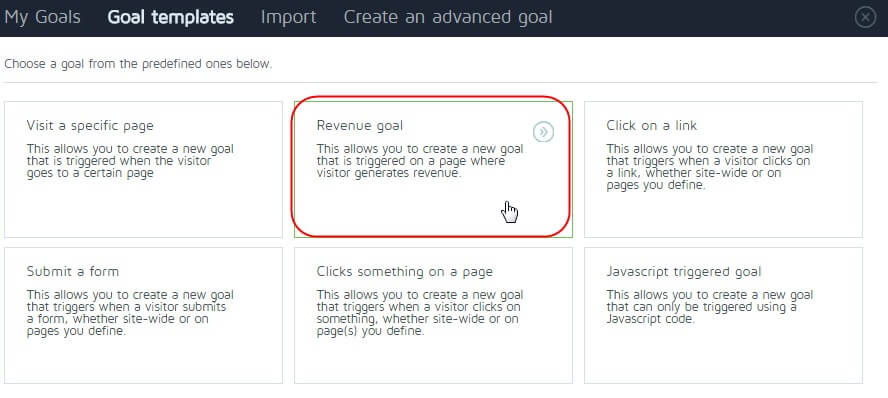
- ตรวจสอบให้แน่ใจว่าในขั้นตอนต่อไปนี้ คุณกรอก URL จำลองที่ไม่ตรงกับ URL บนไซต์ของคุณ ตัวอย่างเช่น “http://domain.com/dummy.html”
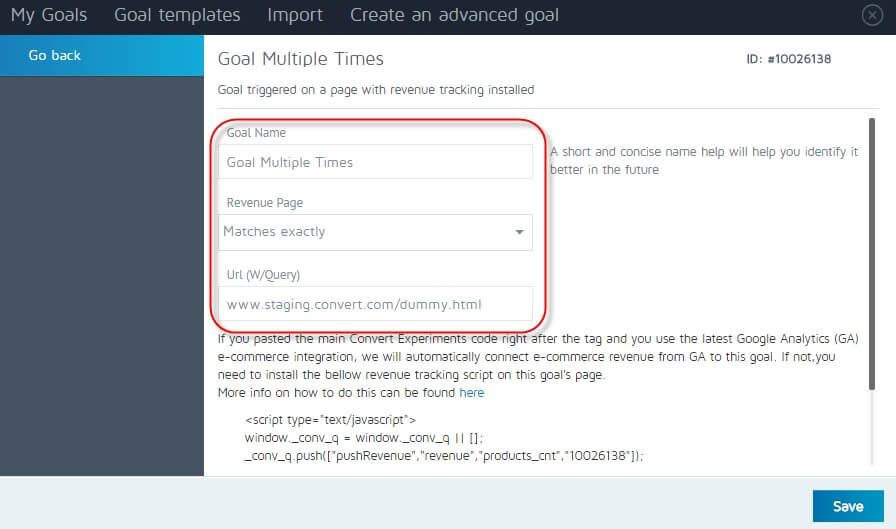
หลังจากที่คุณบันทึกเป้าหมายแล้ว ให้ไปแก้ไขแล้วคุณจะพบโค้ด JavaScript ด้านล่าง คุณจะต้องคัดลอกและวางสคริปต์นี้ที่ใดก็ได้ในหน้า (หลังรหัสติดตามการแปลงหลัก) ของเว็บไซต์ของคุณเพื่อส่งรายได้และผลิตภัณฑ์ที่สั่งซื้อมานับรวมในระบบของเราด้วยฟิลด์ที่เหมาะสมซึ่งเชื่อมโยงกับตัวแปรในระบบอีคอมเมิร์ซของคุณ
<script> window['_conv_q'] = window['_conv_q'] || []; window['_conv_q'].push(["pushRevenue",revenue,products_cnt,goal_id]); </script>ในโค้ดด้านบน คุณต้องแทนที่ฟิลด์ต่อไปนี้ด้วยค่าจริง:
- รายได้: รายได้โดยใช้ 123.45 (จุดเป็นตัวหารเซ็นต์)
- จำนวนสินค้า (จำนวนสินค้าในตะกร้า): products_cnt
- พารามิเตอร์ goal_id จะถูกกรอกโดยอัตโนมัติด้วย ID ของเป้าหมายเมื่อคุณบันทึกเป้าหมายแล้ว*
sendRevenue & pushRevenue ต่างกันอย่างไร
ในเดือนกุมภาพันธ์/มีนาคม 2018 เราได้เปลี่ยนแปลงรหัสรายได้ของเรา โดยเปลี่ยน "sendRevenue" เป็น "pushRevenue" และลบรหัสธุรกรรมในรหัส pushRevenue ใหม่ นี่เป็นข้อกำหนดของ GDPR ไม่ต้องกังวล การดำเนินการนี้จะไม่ส่งผลเสียใดๆ ต่อการทดสอบก่อนหน้านี้ที่ใช้ sendRevenue การทดสอบเหล่านี้จะยังคงทำงานต่อไป
คุณใช้ Google Analytics ในลักษณะที่สอดคล้องกับ GDPR และความเป็นส่วนตัวหรือไม่ เรียนรู้เพิ่มเติมที่นี่
ฉันจะดูข้อมูล Convert Experiences ใน Classic Analytics ได้ที่ไหน
หากคุณกำลังใช้การติดตาม ga.js และด้วยเหตุนี้จึงเป็นตัวแปรที่กำหนดเอง ข้อมูลจะปรากฏในสองตำแหน่ง:
- ภายใต้ Audience –> Custom –> Custom Variables จะมีตัวแปรชื่อ CONVERT-XXXX โดยที่ XXXXX จะเป็นรหัสการทดสอบภายใน Convert Experiments คุณสามารถดูแปลงรหัสการทดสอบในแถบที่อยู่เมื่อคุณแก้ไขการทดสอบของคุณ
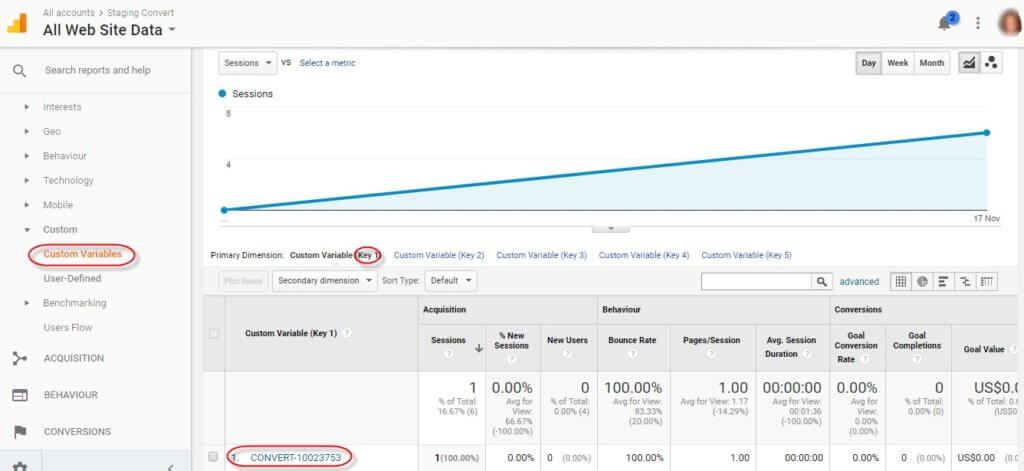
- ภายใต้ตัวแปรนั้น คุณจะเห็นชุดค่าผสมการทดสอบของคุณ
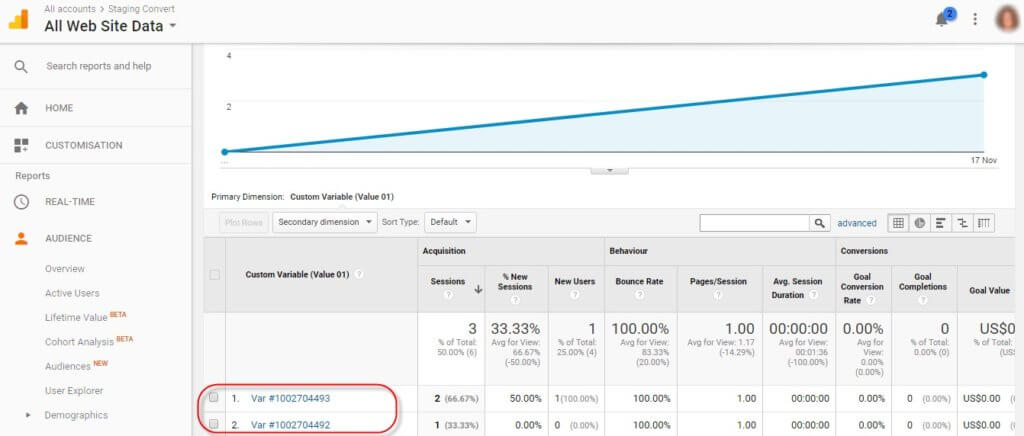
- ในการดูหน้าเว็บแต่ละครั้งของหน้าที่ทดสอบ เราจะส่งเหตุการณ์ไปยัง Google Analytics ด้วย คุณสามารถค้นหาได้ภายใต้เนื้อหา -> เหตุการณ์ภายใน Google Analytics ของคุณ คุณสามารถใช้เหตุการณ์เพื่อดูรายงานจำนวนครั้งที่มีการดูรูปแบบต่างๆ (ไม่ใช่แค่จำนวนผู้เข้าชมเท่านั้น)
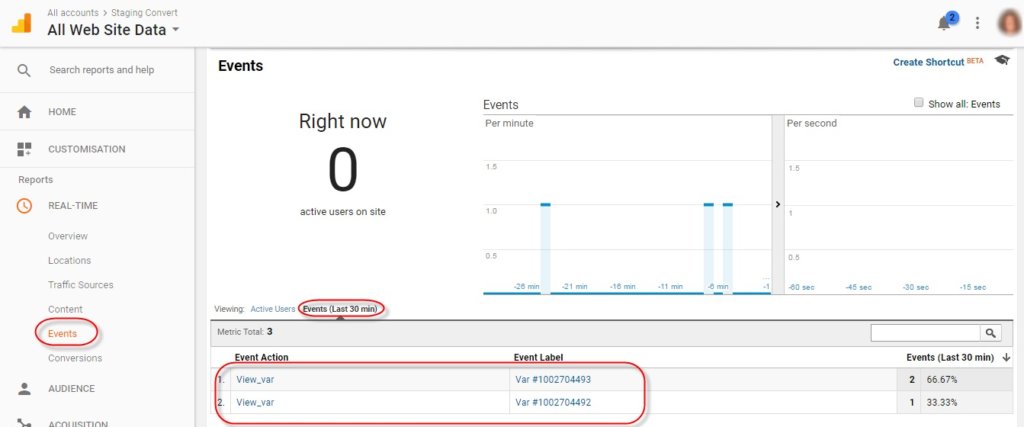
ฉันจะดูข้อมูล Convert Experiences ใน Universal Analytics ได้ที่ไหน
หากคุณกำลังใช้การติดตาม Universal Analytics (analytics.js) หรือเมธอดแท็กที่ติดทั่วเว็บไซต์ (gtag.js) และด้วยเหตุนี้จึงใช้มิติข้อมูลที่กำหนดเอง คุณสามารถใช้มิติข้อมูลที่กำหนดเองภายในรายงานที่กำหนดเองหรือภายในกลุ่ม (เพื่อกรองรายงานมาตรฐาน)
ไปที่การปรับแต่งแล้วเลือกรายงานที่กำหนดเอง:
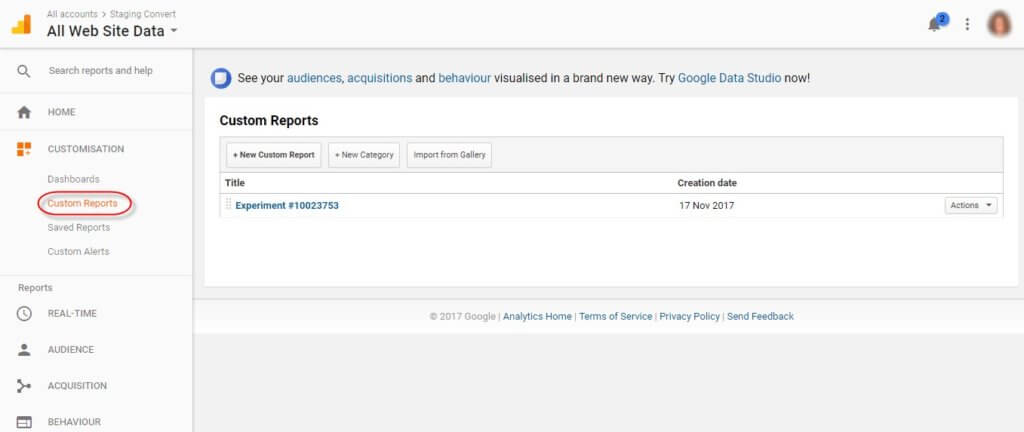
สร้างรายงานที่กำหนดเองใหม่ และภายใต้มิติ ให้เลือกมิติข้อมูลที่กำหนดเองที่คุณสร้างในขั้นตอนก่อนหน้า:
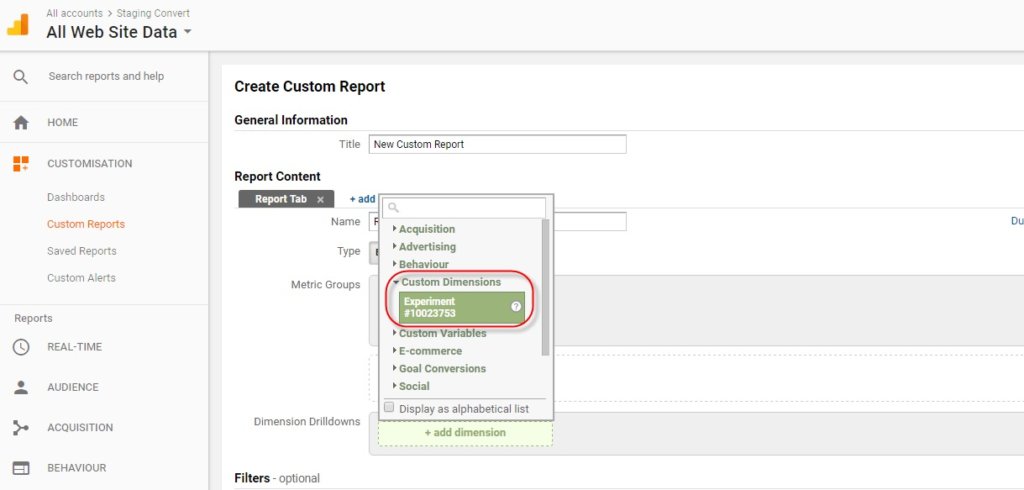
เมื่อสร้างรายงานแล้ว คุณควรรอจนกว่าคุณจะเห็นรูปแบบและข้อมูลเข้ามา Google กล่าวว่าอาจมีเวลาในการตอบสนองในการประมวลผลข้อมูล 24-48 ชั่วโมง
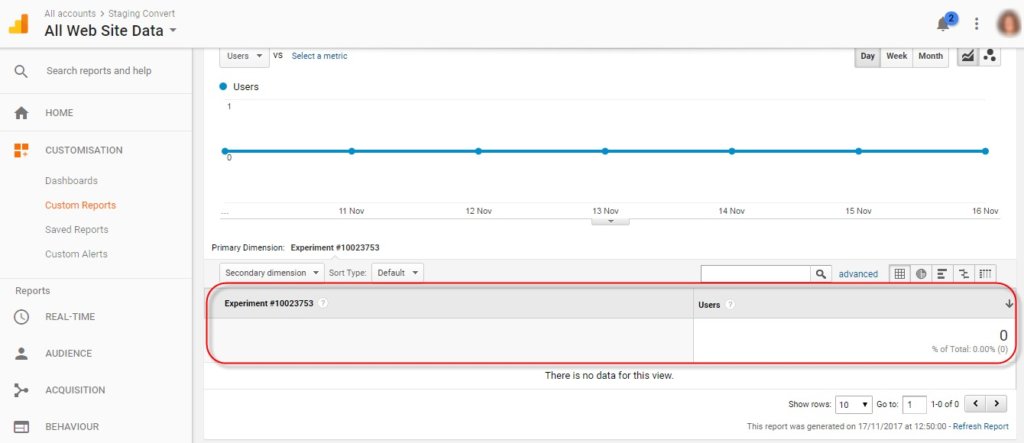
แต่สุดท้ายก็ต้องเป็นแบบนี้ แต่ละรูปแบบของการทดสอบ Conversion ที่คุณใช้ควรมีแถวที่สอดคล้องกันในรายงานที่กำหนดเอง:
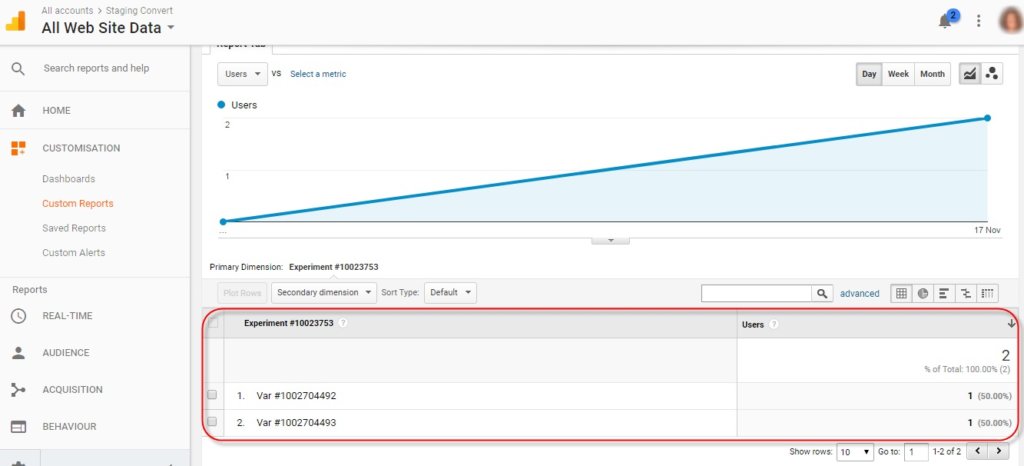
ประสบการณ์ Conversion รองรับตัวติดตาม GA หลายตัวหรือไม่
หากคุณมีตัวติดตาม Google Analytics หลายตัว คุณสามารถทำตามขั้นตอนเหล่านี้เพื่อติดตั้งบนเว็บไซต์ของคุณ มันจะมีลักษณะดังนี้:
(function(i,s,o,g,r,a,m){i['GoogleAnalyticsObject']=r;i[r]=i[r]||function(){ (i[r].q=i[r].q||[]).push(arguments)},i[r].l=1*new Date();a=s.createElement(o), m=s.getElementsByTagName(o)[0];a.async=1;a.src=g;m.parentNode.insertBefore(a,m) })(window,document,'script','https://www.google-analytics.com/analytics.js','ga'); ga('create', 'UA-xxxxxxxxx-1', 'auto'); ga('create', 'UA-yyyyyyyyy-1', 'auto', 'clientTracker'); ga('clientTracker.send', 'pageview'); ga('send', 'pageview');เมื่อคุณติดตั้งแล้ว คุณสามารถเลือกตัวติดตามที่จะใช้ภายใน Convert Experiences Project Settings เพียงกรอก "พร็อพเพอร์ตี้ UA ของ Google Analytics":
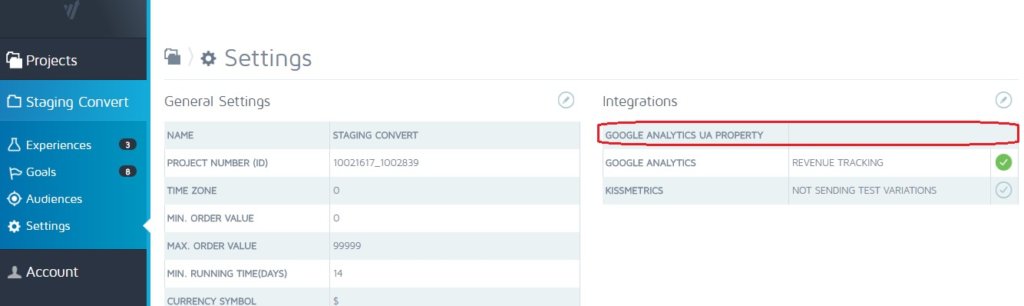
หากคุณมีตัวติดตามหนึ่งตัวและคุณกรอกข้อมูลในฟิลด์ “พร็อพเพอร์ตี้ UA ของ Google Analytics” ตัวติดตามจะส่งข้อมูลแปลงไปยังตัวติดตามนั้นราวกับว่าไม่ได้กรอก
หากคุณมีตัวติดตามมากกว่าหนึ่งตัว และคุณไม่ได้กรอกฟิลด์ “พร็อพเพอร์ตี้ UA ของ Google Analytics” ข้อมูลจะถูกส่งไปในตัวติดตามของ Google Analytics ตัวใดตัวหนึ่ง ซึ่งคุณกำหนดไว้เป็นลำดับแรกในแหล่งที่มาของหน้าเว็บ
นั่นคือทั้งหมดสำหรับเรื่องราวการสนับสนุนเดือนตุลาคมของเรา
ทีมงานของเราจะกลับมาพร้อมประเด็นที่น่าสนใจสำหรับผู้ใช้ Convert และคำถามที่น่าสนใจและมักพบในตั๋วของเรา
นี่คือการปิดเดือนด้วยภาพรวมของตัวชี้วัดการสนับสนุนของเรา
การเปลี่ยนใจเลื่อมใสรับใช้คุณอย่างไรในเดือนตุลาคม?
การสนับสนุนการแชท:
3 นาที 30 วินาที
การสนับสนุนทางอีเมล:
2 ชั่วโมง
คะแนนกรมอุทยานฯ:
75